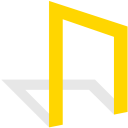1、通过设置单元格格式的“隐藏”与“锁定”属性并启用工作表保护,可使Excel公式不可见且不可编辑;2、操作包括选中公式单元格、设置保护属性、保护工作表并验证效果。
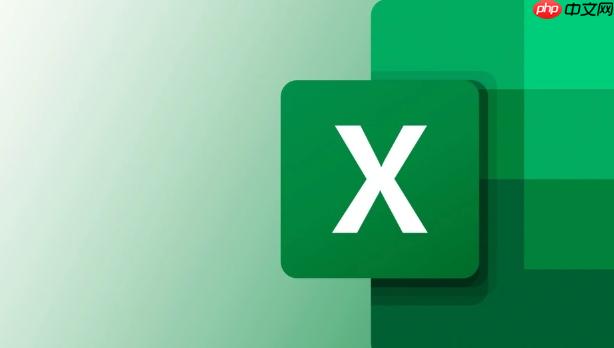
如果您在使用Excel处理数据时,希望其他用户只能看到计算结果而无法查看或修改背后的公式,可以通过设置单元格格式和工作表保护来实现。这样可以有效防止他人篡改关键计算逻辑。
本文运行环境:Dell XPS 13,Windows 11
一、通过单元格格式隐藏公式
Excel允许通过设置单元格的“锁定”与“隐藏”属性来控制公式的可见性。该方法的核心是将包含公式的单元格设置为“隐藏”,再结合工作表保护功能生效。
1、选中包含公式的单元格或单元格区域。
2、右键点击选区,选择“设置单元格格式”。
3、切换到“保护”选项卡,勾选隐藏和锁定两个选项。
4、点击“确定”保存设置。
二、启用工作表保护以应用隐藏效果
仅设置“隐藏”属性不会立即生效,必须启用工作表保护才能真正隐藏公式。此步骤是实现公式不可见的关键环节。
1、在Excel菜单栏中点击“审阅”选项卡。
2、点击“保护工作表”按钮。
3、在弹出的对话框中,可设置密码以增强安全性。
4、确保“隐藏公式”选项在“允许此工作表的所有用户进行”列表中未被勾选。
5、点击“确定”,若设置了密码需再次确认。
三、检查公式栏是否显示公式
完成上述设置后,应验证公式是否已成功隐藏。此时即使选中含公式的单元格,编辑栏也不应显示其内容。
1、点击已设置隐藏的单元格。
2、观察顶部的编辑栏(公式栏)内容。
3、若公式栏仅显示结果值或为空,则说明公式已成功隐藏。
4、尝试双击单元格,确认无法进入编辑状态。